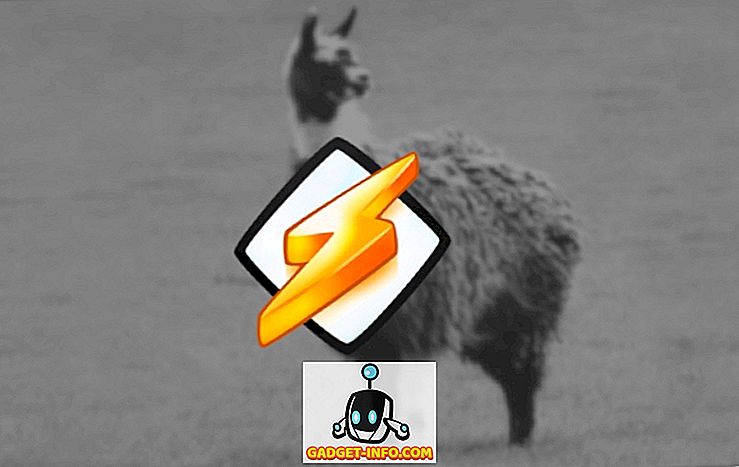In den alten Versionen von Microsoft Word war unter dem Menü " Ansicht" ein Vollbildmodus verfügbar. Dies war ideal, wenn Sie den Inhalt Ihres Dokuments präsentieren oder nur den gesamten Bildschirm nutzen möchten.
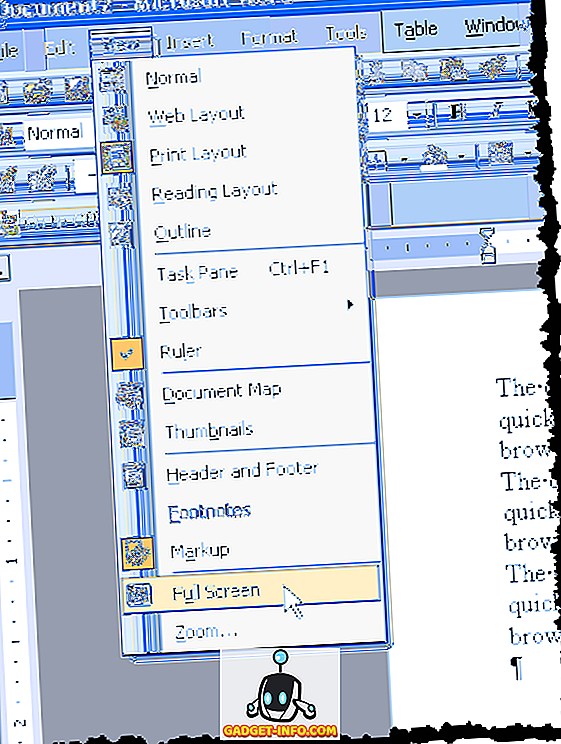
Mit dieser Option können Sie die Office-Elemente an den Rändern des Dokuments ausblenden, sodass das Dokument den gesamten Bildschirm einnimmt. Beginnend mit Word 2007 scheint sich die Option jedoch geändert zu haben oder zu verschwinden. In Word 2007 steht beispielsweise der Vollbild- Lesemodus in der Ansichtsleiste zur Verfügung.
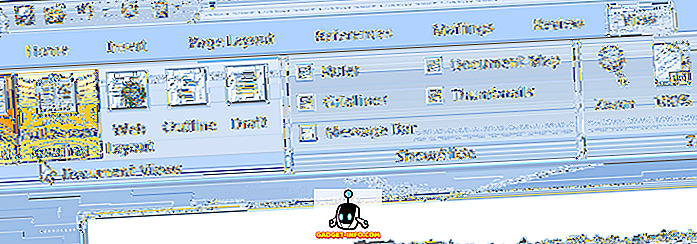
Dieser Modus scheint jedoch der Seitenansicht ähnlich zu sein und erzeugt keinen Präsentationseffekt. Das Dokument nimmt nicht den gesamten Bildschirm in Anspruch. An den Rändern des Dokuments befinden sich noch Office-Elemente.
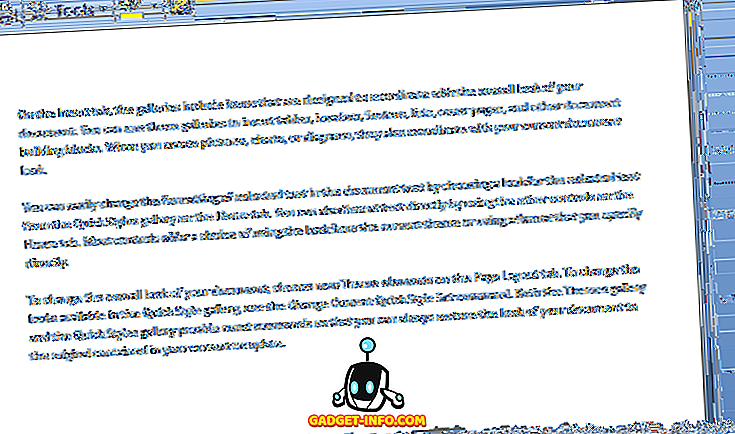
In Word 2010, 2013 und 2016 gibt es nicht einmal eine Option zum Vollbildlesen. Der Vollbildmodus aus dem alten Word ist in neueren Word-Versionen noch vorhanden, es handelt sich jedoch um eine verborgene Funktion. Es gibt drei verschiedene Möglichkeiten, in Word einen Vollbild-Präsentationsmodus zu erhalten, über den ich weiter unten sprechen werde.
Es ist auch erwähnenswert, dass die ersten beiden unten genannten Methoden auch mit Excel-, PowerPoint- und anderen Office-Anwendungen verwendet werden können. Wenn Sie also Ihre Excel-Tabelle im Vollbildmodus anzeigen möchten, können Sie die Tastenkombination oder die Schnellzugriffs-Symbolleisten-Methode verwenden.
Tastaturkürzel
Sie können den herkömmlichen Vollbildmodus aufrufen, indem Sie Alt + V und dann U drücken. Alle Office-Elemente werden entfernt. Auf der rechten Seite des Bildschirms wird ggf. eine Bildlaufleiste für die Länge des aktuellen Dokuments angezeigt. Drücken Sie die Esc-Taste, um diesen Anzeigemodus zu verlassen.
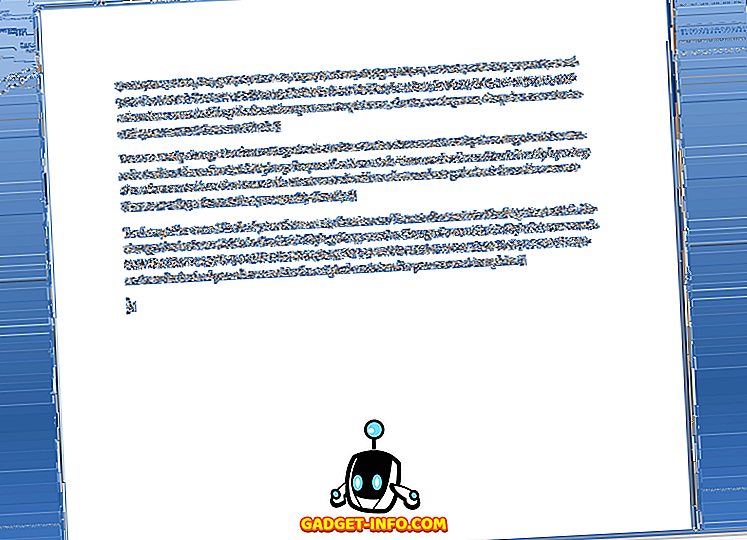
Schnellzugriffsleiste
Um den Vollbildmodus leichter zugänglich zu machen, können Sie diesen Anzeigemodus zur Symbolleiste für den Schnellzugriff hinzufügen. Klicken Sie dazu auf den kleinen Dropdown-Pfeil, der sich rechts in der Symbolleiste für den Schnellzugriff befindet. Wählen Sie unten in der Liste Weitere Befehle aus .
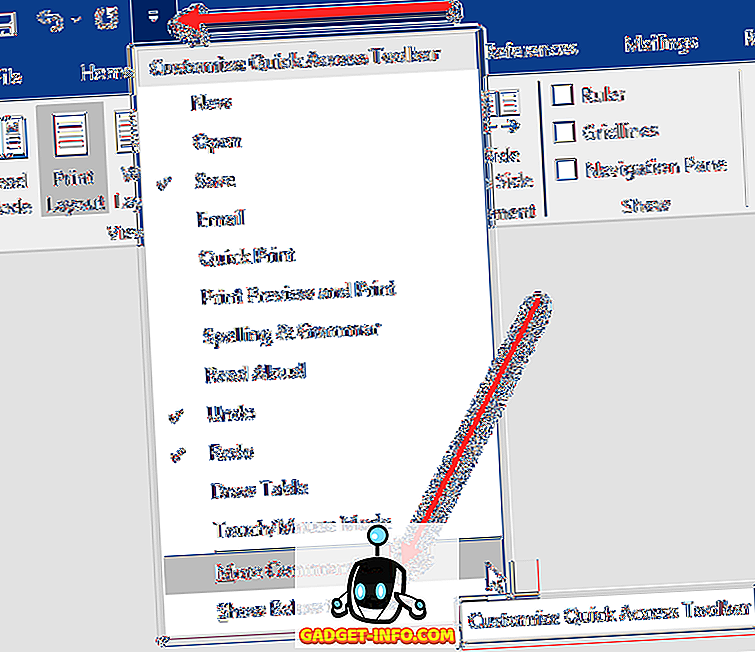
Wählen Sie im Feld Befehle auswählen aus zuerst Alle Befehle aus . Scrollen Sie dann in der Liste nach unten, bis Sie den Befehl zum Umschalten der Vollbildansicht finden. Wählen Sie es aus und klicken Sie auf die Schaltfläche Hinzufügen .
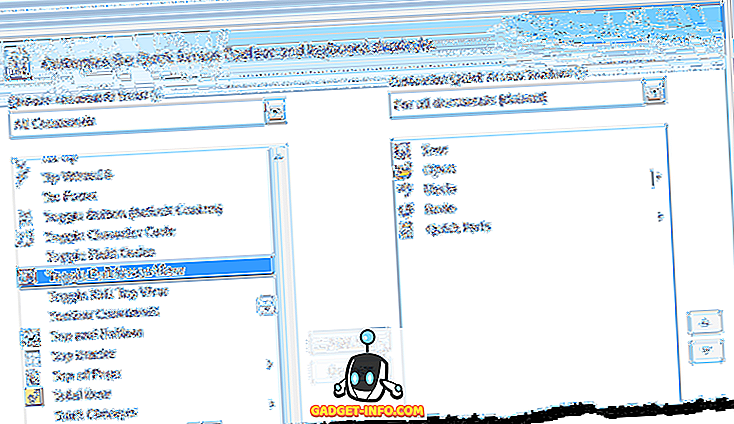
Klicken Sie auf OK, um das Dialogfeld Word-Optionen zu schließen.
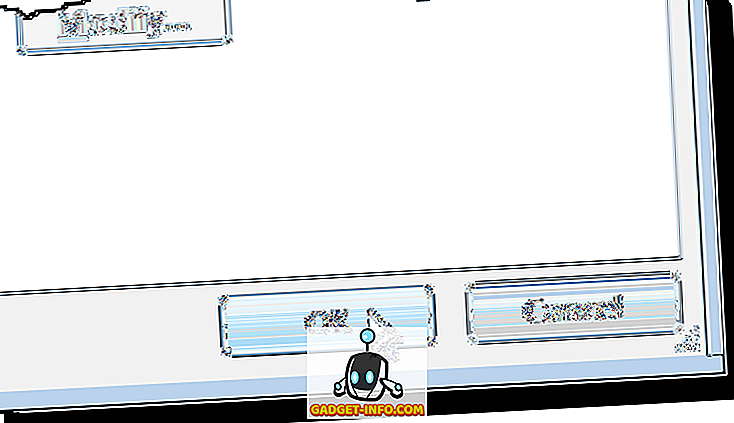
Die Schaltfläche Vollbildansicht umschalten ist jetzt in der Symbolleiste für den Schnellzugriff verfügbar.

Wenn Sie ein Dokument in der Vollbildansicht in Word anzeigen, verschwindet die Multifunktionsleiste vollständig und ist nicht zugänglich. Um zum Menü zurückzukehren, müssen Sie die Esc-Taste drücken, um zum Vollbildmodus zurückzukehren.
Lesemodus
Schließlich verfügt Word noch über eine weitere Option namens Lesemodus. Wenn Sie in der Multifunktionsleiste auf Ansicht klicken, wird diese ganz links angezeigt. Dieser Modus verbirgt grundsätzlich bestimmte Word-Elemente vom Bildschirm und formatiert die Seite anders.
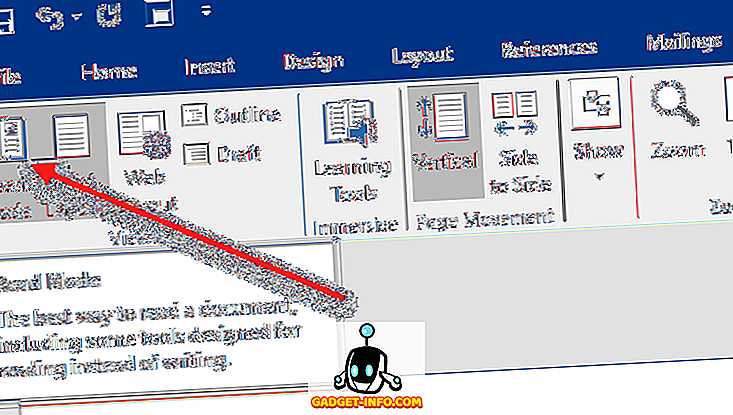
Wenn Sie auf diese Option klicken, bleibt das Fenster dieselbe Größe, aber Sie sehen nur die Symbolleiste oben mit nur wenigen Optionen.
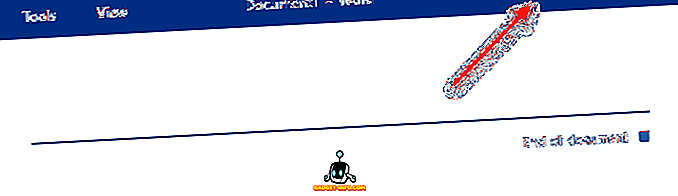
Wenn Sie auf das kleine kleine Rechtecksymbol oben rechts klicken, wird die Symbolleiste ausgeblendet und das Fenster als Vollbild angezeigt. Sie können die Symbolleiste wieder aufrufen, indem Sie die Maus an den oberen Bildschirmrand bewegen. Um den Lesemodus zu beenden, klicken Sie auf Ansicht und wählen Sie Dokument bearbeiten . Im Lesemodus können Sie das Dokument nicht bearbeiten, während Sie im anderen Vollbildmodus das Word-Dokument weiterhin bearbeiten können.
Dies sind im Wesentlichen alle Möglichkeiten, wie Sie ein Dokument in den Vollbildmodus für Word bringen können. Die ersten beiden Methoden gelten auch für andere Office-Programme wie Excel und PowerPoint. Genießen!